So stellen Sie den Druckbereich ein
Im täglichen Büro oder Studium ist das Drucken von Dokumenten ein häufiger Bedarf. Viele Menschen sind jedoch verwirrt darüber, wie der Druckbereich richtig eingestellt wird. In diesem Artikel werden aktuelle Themen und aktuelle Inhalte der letzten 10 Tage kombiniert, um Ihnen im Detail vorzustellen, wie Sie den Druckbereich festlegen und strukturierte Daten als Referenz bereitstellen.
1. Grundlegende Methode zum Festlegen des Druckbereichs
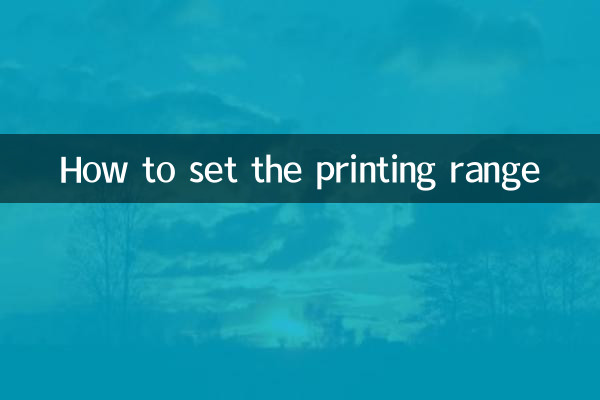
Die Einstellung des Druckbereichs hängt normalerweise von der verwendeten Software oder dem verwendeten Gerät ab. Im Folgenden finden Sie Einstellungen für mehrere gängige Szenarien:
| Software/Ausrüstung | Einrichtungsschritte |
|---|---|
| Microsoft Word | 1. Klicken Sie auf „Datei“ → „Drucken“ 2. Wählen Sie „Alle Seiten drucken“ oder einen benutzerdefinierten Bereich in „Einstellungen“ 3. Geben Sie den Seitenzahlenbereich ein (z. B. 1-3,5) |
| Excel | 1. Wählen Sie den zu druckenden Bereich aus 2. Klicken Sie auf „Seitenlayout“ → „Druckbereich“ → „Druckbereich festlegen“ 3. Bestätigen Sie den Bereich in der Druckvorschau |
| PDF-Reader | 1. PDF-Datei öffnen 2. Klicken Sie auf die Schaltfläche „Drucken“. 3. Wählen Sie unter „Seitenbereich“ „Alle“, „Aktuelle Seite“ oder einen benutzerdefinierten Seitenbereich aus. |
2. Die Beziehung zwischen aktuellen aktuellen Themen und Druckbereichseinstellungen
In den letzten 10 Tagen standen die folgenden aktuellen Themen in engem Zusammenhang mit den Druckbereichseinstellungen:
| heiße Themen | Verwandte Inhalte | Suchpopularität |
|---|---|---|
| Verbesserte Effizienz beim Remote-Arbeiten | So stellen Sie den Druckbereich eines Druckers aus der Ferne ein | hoch |
| Umweltfreundlicher Druck | Reduzieren Sie die Papierverschwendung, indem Sie Druckbereiche festlegen | Mittel bis hoch |
| Schüler bereiten sich auf die Rückkehr zur Schule vor | So drucken Sie einige Seiten mit Lernmaterialien stapelweise aus | hoch |
3. Fortgeschrittene Fähigkeiten zur Einstellung des Druckbereichs
Zusätzlich zu den grundlegenden Druckbereichseinstellungen können Ihnen die folgenden erweiterten Tipps dabei helfen, Ihre Druckaufgaben effizienter zu erledigen:
1.Kombinieren Sie mehrere Seiten zum Drucken:In einigen Druckereinstellungen können Sie Papier sparen, indem Sie mehrere Seiten auf ein Blatt drucken.
2.Drucken ungerader und gerader Seiten:Wenn doppelseitiger Druck erforderlich ist, können zuerst alle Seiten mit ungeraden Seitenzahlen und dann alle Seiten mit geraden Seitenzahlen gedruckt werden.
3.Bestimmten Bereich drucken:In Software wie Excel können Sie statt des gesamten Arbeitsblatts nur einen ausgewählten Zellbereich drucken.
| Fähigkeit | Anwendbare Szenarien | Spareffekt |
|---|---|---|
| Mehrere Seiten zusammenführen | Entwurfsdruck, Referenzmaterialien | Sparen Sie 50–75 % Papier |
| Drucken ungerader und gerader Seiten | Buch- und manuelle Produktion | Sparen Sie 50 % Papier |
| Bestimmten Bereich drucken | Datenberichte, Finanzberichte | Reduzieren Sie Störungen durch irrelevante Informationen |
4. Häufig gestellte Fragen
Basierend auf aktuellen Benutzersuchdaten finden Sie hier die häufig gestellten Fragen zu Druckbereichseinstellungen:
| Frage | Lösung |
|---|---|
| Wie drucke ich nicht aufeinanderfolgende Seiten? | Geben Sie durch Kommas getrennte Seitenzahlen im Seitenzahlenbereich ein (z. B. 1,3,5-7) |
| Was soll ich tun, wenn die Druckbereichseinstellungen nicht gespeichert werden können? | Überprüfen Sie, ob das Dokument schreibgeschützt ist, oder versuchen Sie, es als neue Datei zu speichern |
| Warum ist der eingestellte Druckbereich ungültig? | Vergewissern Sie sich, dass der Druckertreiber die neueste Version ist, oder starten Sie den Druckdienst neu |
5. Zukünftige Entwicklungstrends der Drucktechnologie
Mit fortschreitender Technologie werden die Druckbereichseinstellungen intelligenter. Den jüngsten Branchentrends zufolge könnten in Zukunft folgende Entwicklungstrends auftreten:
1.Empfehlung für den KI-Smart-Druckbereich:Das System analysiert automatisch den Dokumentinhalt und empfiehlt den optimalen Druckbereich.
2.Kollaboratives Cloud-Drucken:Mehrere Personen können gleichzeitig unterschiedliche Druckbereiche desselben Dokuments festlegen und die Ausgabe zusammenführen.
3.Umweltschutz-Punktesystem:Der durch die Optimierung des Druckbereichs eingesparte Papierverbrauch wird in Umweltpunkte umgerechnet.
Ich glaube, dass Sie durch den obigen Inhalt bereits ein umfassendes Verständnis der Druckbereichseinstellungen haben. Unabhängig davon, ob es sich um Grundeinstellungen oder erweiterte Techniken handelt, können angemessene Druckbereichseinstellungen die Arbeitseffizienz erheblich verbessern und die Ressourcenverschwendung reduzieren.

Überprüfen Sie die Details

Überprüfen Sie die Details